
Агуулгын хүснэгт:
- Алхам 1: Энэ төсөлд бидэнд хэрэгтэй зүйл
- Алхам 2: Хэлхээ
- Алхам 3: Хэлхээний талхны самбарын хувилбар
- Алхам 4: Фонтыг ачаалж байна
- Алхам 5: Нэмэлт жолооч нэмэх
- Алхам 6: Төхөөрөмжүүдийг тохируулах
- Алхам 7: Тэмдэгтүүдийг тодорхойлж, хэвтээ ба босоо шугам зур
- Алхам 8: Хайрцаг, блок ба налуу шугам
- Алхам 9: Зэрэглээний тэмдэг, анги, зургийн график ба дугуйлан
- Алхам 10: Хог цуглуулах, гарчиг, тойрог
- Алхам 11: Lines Demo
- Алхам 12: Үндсэн гогцоо: Бар график ба тодорхойлсон тэмдэгтүүд
- Зохиолч John Day [email protected].
- Public 2024-01-30 11:03.
- Хамгийн сүүлд өөрчлөгдсөн 2025-01-23 15:00.
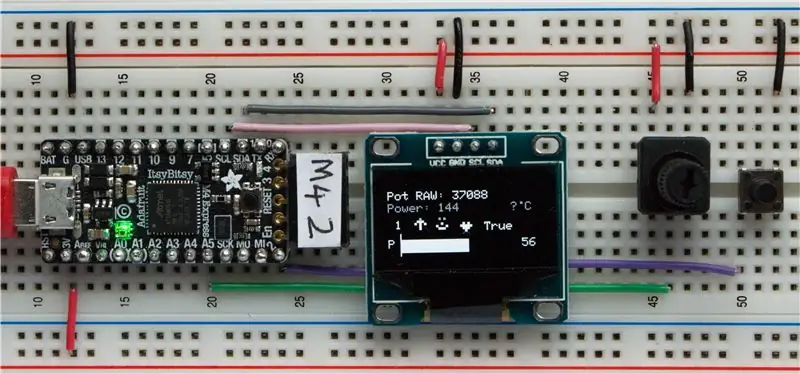
SSD1306 OLED дэлгэц нь жижиг хэмжээтэй (0.96 инч), хямд, өргөн хэрэглэгддэг, I2C, монохром график дэлгэц бөгөөд 128x64 пиксел бөгөөд Raspberry Pi, Arduino эсвэл Adafruit Itsybitsy M4 зэрэг микропроцессорын хөгжүүлэлтийн самбаруудтай хялбархан холбогддог. Экспресс, CircuitPlayground Express эсвэл бусад CircuitPython төхөөрөмжүүд. Жолооч нарыг интернетээс татаж авах боломжтой.
Arduinos -д зориулсан график горимууд хэсэг хугацаанд бэлэн байсан боловч бусад хөгжлийн системүүдэд байдаггүй.
Төхөөрөмжийн үндсэн драйверууд нь хэрэглэгчдэд дараах боломжийг олгодог.
- Дэлгэцийг хар эсвэл цагаан болгож цэвэрлэ. oled.fill (c)
- Oled.text ("Текст", x, y, c) заасан (x, y) байрлалд дэлгэцэн дээр текст мөр бичээрэй.
- Тодорхой (x, y) байрлалд oled.pixel (x, y, c) дээр цэг зур.
- Зургийн файлыг дэлгэц дээр ачаална уу. (Энэ төсөлд ашиглаагүй)
- Oled.show () дэлгэцийг шинэчлэх
Энэхүү зааварчилгаа нь энгийн дүрмээр хэрхэн зурах, интерактив байдлаар харуулах болно.
- шугамууд
- тойрог
- хөндий хайрцаг
- хатуу блокууд
- урьдчилан тодорхойлсон тэмдэгтүүд
Би Adafruit Itsybitsy M4 Express -ийг ашиглан аргуудыг харуулах болно, гэхдээ Python дахь кодыг бусад хөгжүүлэлтийн системд хялбархан шилжүүлэх боломжтой.
Би хямд үзүүлэлттэй, хүчирхэг, програмчлахад хялбар, аналог болон дижитал оролт/гаралтыг багтаасан, ой санамж сайтай, интернэтэд бичиг баримт, тусламжийн форумыг хялбархан байрлуулсан, эхэндээ тохируулахад маш хялбар байдаг тул Itsybitsy M4 -ийг сонгосон. Python -ийн кодчилолд шинээр суралцаж буй хүмүүст хамгийн тохиромжтой хувилбар болох CircuitPython -ийг дэмждэг.
Та Itsybitsy болон SSD1306 -ийг тохируулсны дараа энэ бол маш энгийн талхны бүтэц юм. Бичих зүйл байхгүй, бүх файлыг татаж авах боломжтой.
Энэ бол барихад хямд, хялбар төсөл боловч зарим дунд/дэвшилтэт санаануудыг танилцуулж байна. Та үүнийг туршиж үзээрэй гэж найдаж байна. Энэхүү бяцхан дэлгэц надад гайхалтай сэтгэгдэл төрүүлэв.
Алхам 1: Энэ төсөлд бидэнд хэрэгтэй зүйл

Техник хангамж:
- SSD1306 I2C моно дэлгэц нь 128x64 пиксел юм
- Itsybitsy M4 Express
- microUSB -аас USB кабель - самбарыг програмчлах
- Талхны самбар
- 1 10К Ом потенциометр
- 1 товчлууртай унтраалга
- холбох утас - янз бүрийн өнгө нь тусалж чадна
- Компьютер (кодыг бичиж, байршуулах) - маш хуучин зөөврийн компьютер хийх болно.
Програм хангамж:
Му редактор - код бичиж, скриптийг Itsybitsy -д байршуулахад зориулагдсан болно
Itsybitsy-ийг хэрхэн тохируулах талаар энд тайлбарласан болно:
CircuitPython -ийн хамгийн сүүлийн хувилбар:
CircuitPython номын сан:
Му редактор:
Алхам 2: Хэлхээ
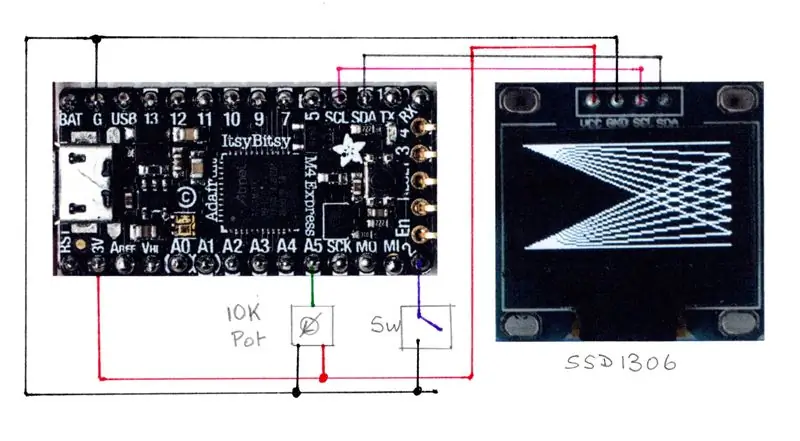
Энэ бол тохируулах маш энгийн хэлхээ юм. Дараагийн хуудсан дээр бүх зүйлийг хялбарчлахын тулд бэлэн болсон талхны самбарыг өнгөт утсаар дүрсэлсэн болно.
Алхам 3: Хэлхээний талхны самбарын хувилбар
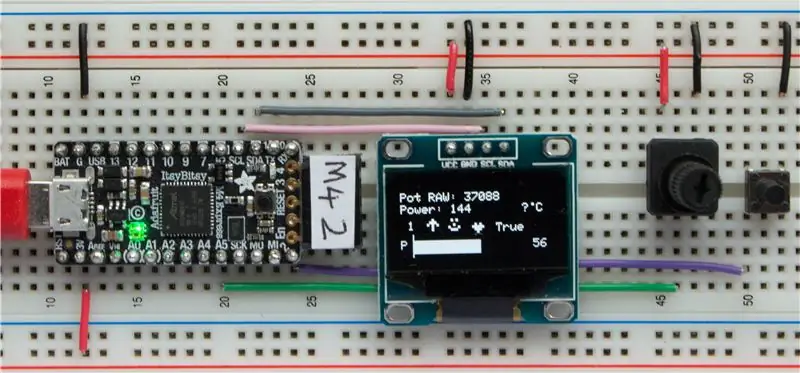
Талхны хавтангийн дээд ба доод хэсэгт цахилгаан төмөр зам байдаг. Улаан утсаар +ve төмөр замыг холбоно уу. Хар утсаар төмөр замын төмөр замыг холбоно уу.
Itsybitsy -ийн 3V зүүг доод +төмөр зам руу холбоно уу - улаан утас. (Багана 12)
Itsybitsy -ийн G (GND) зүүг дээд талын төмөр зам руу холбоно уу - хар утас. (Багана 12)
33, 34 -р баганад SSD1306 VCC ба GND тээглүүрийг дээд цахилгаан дамжуулах төмөр замд холбоно.
Ягаан утсаар SCL тээглүүрийг холбоно уу.
Саарал утсаар SDA тээглүүрийг холбоно уу.
Улаан ба хар утсаар потенциометрийн гаднах тээглүүрийг дээд цахилгаан дамжуулах шугамд, ногоон утсаар Itybitsy дээрх A5 голтой холбоно.
Товчлуурын нэг талыг ягаан утсаар 2 -р зүүгээр холбож, хар утсаар нөгөө талыг GND төмөр замд холбоно уу.
Алхам 4: Фонтыг ачаалж байна
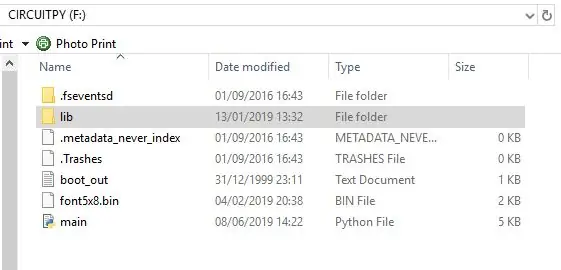
Фонтын файлыг татаж аваад CIRCUITPY хөтөч рүү чирнэ үү. (Энэ бол Итсибици юм.)
Lib фолдер дээр давхар товшоод аль хэдийн ачаалж байсан драйверуудын жагсаалтыг үзнэ үү.
Алхам 5: Нэмэлт жолооч нэмэх
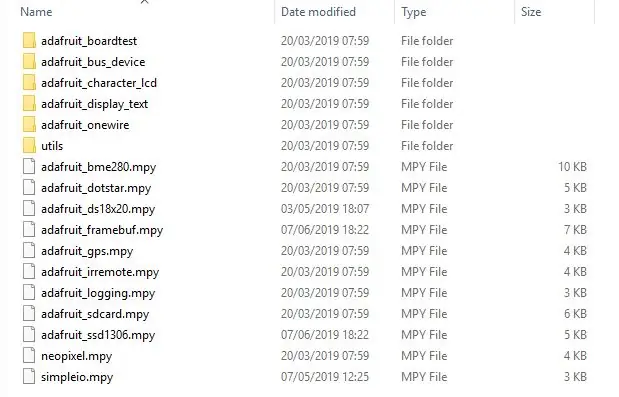
Lib фолдерт танд дараахь зүйлс хэрэгтэй болно.
- simpleio.mpy
- adafruit_bus_device
- adafruit_framebuf.mpy
- adafruit_ssd1306.mpy
Хэрэв тэд байхгүй бол тэдгээрийг хамгийн сүүлийн хувилбараас хавтас руу чирнэ үү.
Та одоо скриптийг татаж авахад бэлэн боллоо.
Му редактор руу ачаалсны дараа main.py нэртэй Itybitsy руу хадгалах боломжтой.
Хөтөлбөр нь шугам, тойрог, динамик зураасан график, тодорхойлогдсон тэмдэгтүүдийг харуулсан цуврал жагсаалтаар дамждаг. Зүгээр л савыг аажмаар эргүүлээд дэлгэцийг хянахын тулд товчлуурыг удаан дар.
Дараагийн хуудсууд програм хэрхэн ажилладаг талаар илүү их мэдээлэл өгөх болно.
Алхам 6: Төхөөрөмжүүдийг тохируулах
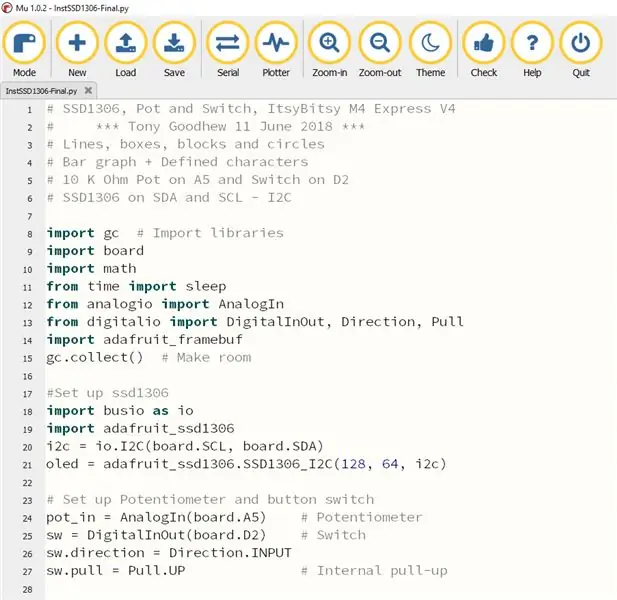
Энэ эхний хэсэг нь бүх номын санг ачаалж, SSD1306, потенциометр, товчлуурыг зөв зүүгээр тохируулна.
Алхам 7: Тэмдэгтүүдийг тодорхойлж, хэвтээ ба босоо шугам зур
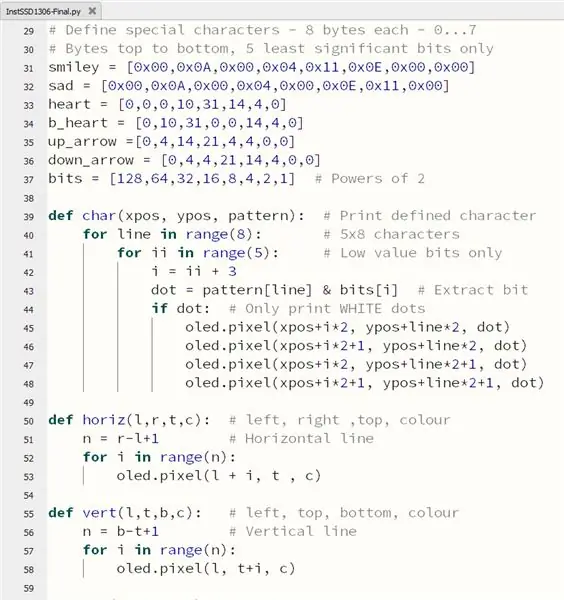
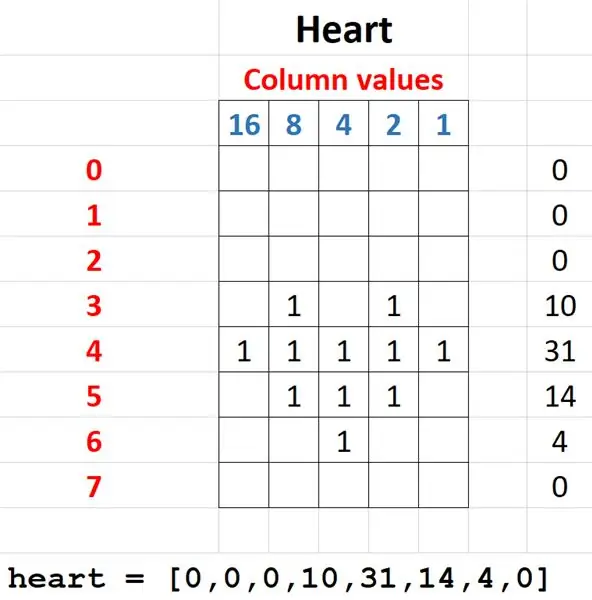
Энэ хэсэгт урьдчилан тодорхойлсон тэмдэгтүүдийг тохируулна. Тэдгээр нь 5 цэгийн өргөн, 8 цэгийн өндөртэй байдаг. Тодорхойлолтын цэг бүр дэлгэц дээр 4 цэг зурж илүү сайн харагдуулдаг.
Хэвтээ ба босоо шугамыг гогцоо ашиглан зурахад хялбар байдаг. Төгсгөлд нь нэмэлт цэг хэрэгтэй гэдгийг санах хэрэгтэй. (0, 7) -ээс (5, 7) хүртэлх мөрөнд 6 цэг хэрэгтэй болно: x нь 0, 1, 2, 3, 4, 5 -тай тэнцүү байна.
Үндсэн цэг команд нь oled.pixel (x, y, color) - 0 нь хар, 1 нь цагаан байна.
(0, 0) гарал үүсэл нь дэлгэцийн зүүн дээд талд, 0-127 пиксел хэвтээ (зүүнээс баруун тийш), 0 - 63 босоо (дээрээс доош) байна.
Алхам 8: Хайрцаг, блок ба налуу шугам
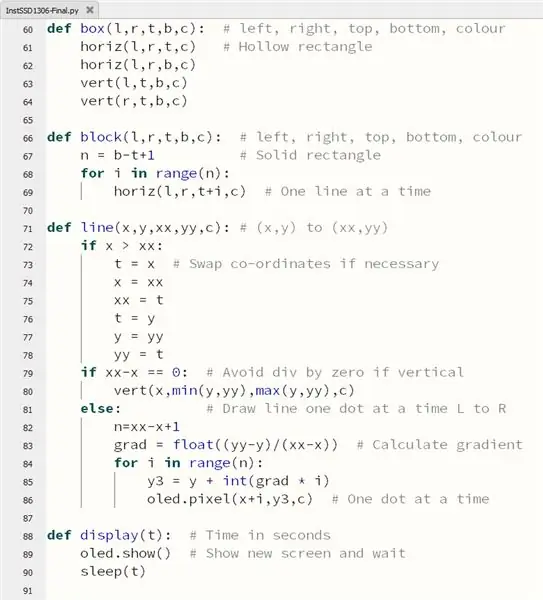
Хайрцагнууд нь хэвтээ ба босоо шугамаар хийгдсэн байдаг.
Блокууд нь олон хэвтээ шугамаас бүтээгдсэн байдаг.
Налуу шугамын хувьд эхлээд координатыг хамгийн зүүн талд нь зааж өгдөг. Үгүй бол шугамыг зүүнээс баруун тийш зурах тул бид тэдгээрийг хооронд нь солино.
Дараа нь бид налууг тооцоолж, x -ийн утга тус бүрт y утгыг тохируулна.
Дэлгэц (t) процедур нь шинэчилсэн дэлгэцийг харагдуулж, богино хугацаа, t секунд хүлээнэ.
Алхам 9: Зэрэглээний тэмдэг, анги, зургийн график ба дугуйлан
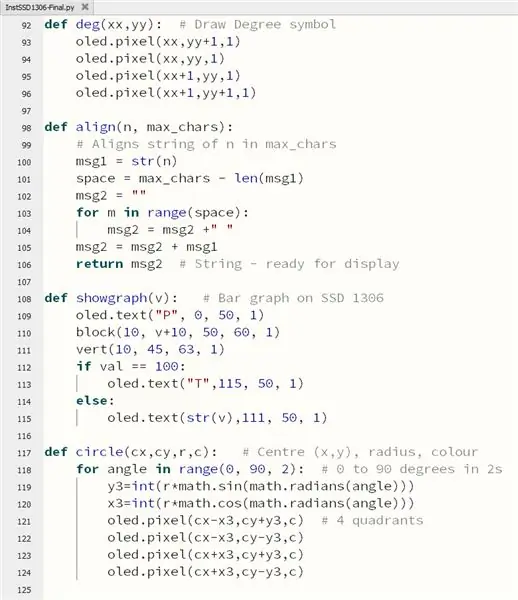
Зэрэглэлийн тэмдгийг 4 пикселээс бүтээсэн болно.
Align () горим нь тогтоосон орон зайд богино утгыг зөв тэгшлэхийн тулд тооны өмнө нэмэлт хоосон зай нэмдэг.
График (v) нь сонгосон хувийг өгөх хэвтээ зураасыг зурдаг. Утга нь баруун талд "T" ашиглан 100 (Тон эсвэл Топ) гэсэн утгатай бичигдсэн болно.
Хүрээлэл нь тригонометрийг шаарддаг тул бид скриптийн эхэнд математикийн номын санг импортлох хэрэгтэй. Бид нүгэл, кос, радианыг ашиглан x ба y офсетыг төвөөс нь радиусыг 90 градус эргүүлэх замаар тооцоолно. Дөрвөн квадрат тус бүрт оноог тооцоолох бүрт оноог тусгасан болно.
Алхам 10: Хог цуглуулах, гарчиг, тойрог
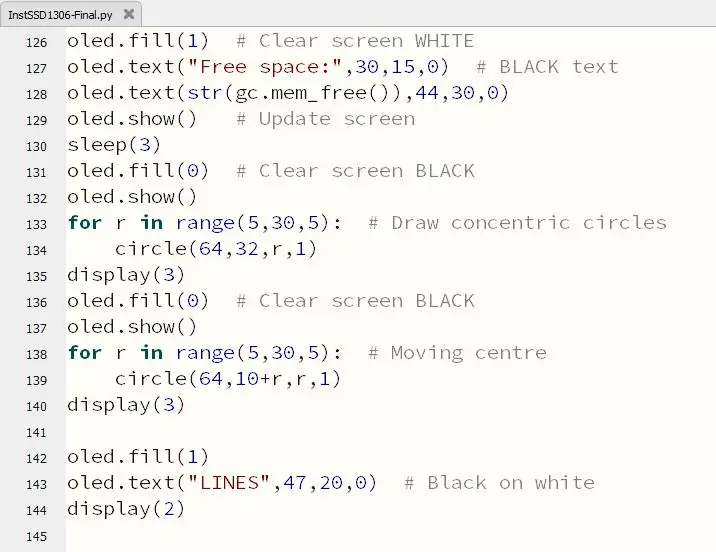
Эдгээр заавар нь дэлгэцийг хар цагаанаар цэвэрлэж, дэлгэцэн дээр текст бичиж, зай гаргахын тулд gc () 'хог цуглуулах' горимыг ашиглана. Илүү том скрипт бичих хангалттай зай байгаа гэдгийг үнэ цэнэ харуулж байна.
Дараа нь хөтөлбөр нь нийтлэг төвтэй, хөдөлж буй төвтэй тойрог зурдаг. Шаардлагатай тооцооллын хэмжээг харгалзан маш хурдан хийдэг.
Шугамын демо гарчгийг дараа нь бичсэн болно.
Алхам 11: Lines Demo
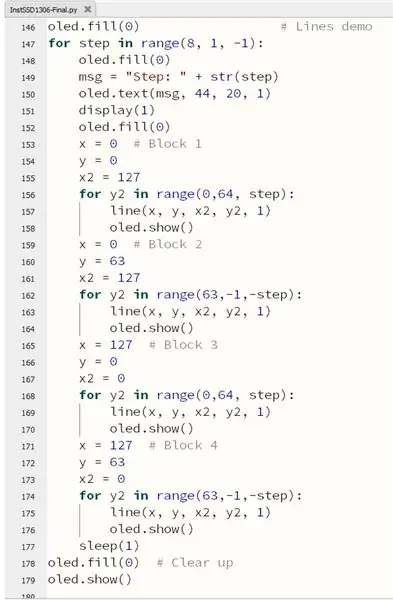
Энэ горим нь үнэхээр шугамын () дасгалыг дасгалжуулж өгдөг. Радиал шугамыг дэлгэцийн дөрвөн өнцөг булан бүрээс өөр өөр интервалаар зурж зурсан болно.
Алхам 12: Үндсэн гогцоо: Бар график ба тодорхойлсон тэмдэгтүүд
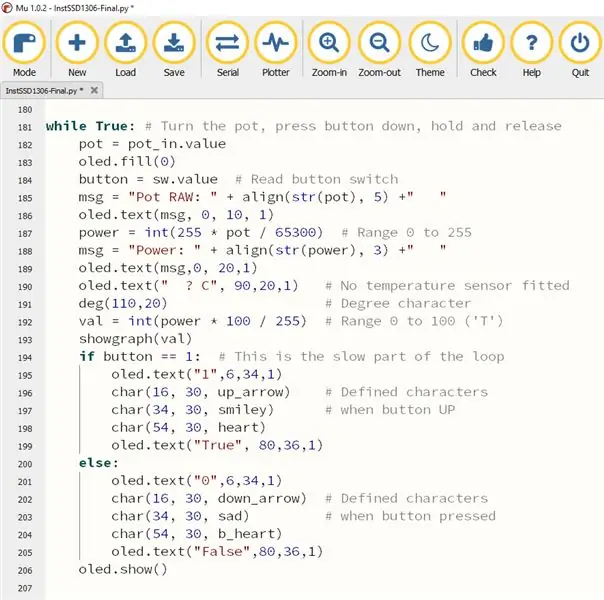
Энэ бол програмын гол давталт юм. Потенциометрийн утгууд нь харуулсан утгыг өөрчилж, бар графын уртыг өөрчилдөг.
Хэрэв товчлуурыг дарсан бол тодорхойлсон тэмдэгтүүдийг 1/0 ба True/False гэж солино. Урьдчилан тодорхойлсон тэмдэгтүүдийг зурах нь удаан процесс учраас энэ гогцоо нэлээд удаан ажилладаг. Та зарим зүйлийг тайлбарлах замаар хурдыг нэмэгдүүлэх боломжтой.
Энэ демог хялбар байлгахын тулд температур мэдрэгч суурилуулаагүй байгаа тул '?' 190 -р мөр дэх утгын оронд харагдана.
Зөвлөмж болгож буй:
I2C / IIC LCD дэлгэц - Arduino ашиглан SPI -IIC модулийг ашиглан I2C LCD дэлгэц рүү SPI LCD ашиглах: 5 алхам

I2C / IIC LCD дэлгэц | IUC LCD дэлгэц дээр SPI LCD дэлгэцийг SPI -ийг IIC модулийг ашиглан Arduino ашиглан ашиглаарай: Сайн байна уу залуусаа, ердийн SPI LCD 1602 -ийг холбоход хэт олон утас байдаг тул үүнийг arduino -той холбоход маш хэцүү боловч зах зээл дээр боломжтой нэг модуль байдаг. SPI дэлгэцийг IIC дэлгэц болгон хөрвүүлэх тул та зөвхөн 4 утас холбох хэрэгтэй
STM32 Nucleo -г ашигласан 16x2 I2c LCD дэлгэц дээрх анимац: 4 алхам

STM32 Nucleo ашиглан 16x2 I2c LCD дэлгэц дээр анимейшн: Сайн байна уу найзуудаа, энэ нь 16x2 i2c LCD дэлгэц дээр хэрхэн өөрчлөн анимац хийх талаар зааварчилгаа юм.Төсөлд маш цөөн зүйл хэрэгтэй байгаа тул кодонд нэвтрэх боломжтой бол дуусгах боломжтой. Үүнийг 1 цагийн дотор хийх болно.Энэ гарын авлагыг дагаж мөрдсөний дараа та
I2C / IIC LCD дэлгэц - SPI LCD дэлгэцийг I2C LCD дэлгэц болгон хөрвүүлэх: 5 алхам

I2C / IIC LCD дэлгэц | SPI LCD дэлгэцийг I2C LCD дэлгэц болгон хөрвүүлэх: spi lcd дэлгэцийг ашиглахад хэт олон холболт шаардлагатай бөгөөд үүнийг хийх нь үнэхээр хэцүү тул i2c lcd -ийг spi lcd болгон хөрвүүлэх модулийг оллоо
ATtiny85 ба OLED дэлгэц дээрх Flappy Bird SSD1306: 6 алхам (зурагтай)

ATtiny85 ба OLED дэлгэц дээрх Flappy Bird SSD1306: Хөөе Хүн бүр ээ, өнөөдөр би өөрийн бүтээсэн шувууны үндсэн клон болон үүнтэй төстэй тоглоомыг хэрхэн яаж хийхийг танд үзүүлэх болно. Би үндсэндээ тантай хамт кодоо ажиллуулж, алхам тутамд хэрхэн ажилладаг талаар тайлбарлах болно. Энэ тоглоомыг устгах зорилгоор бүтээсэн
Nokia 5110 дэлгэц дээрх захиалгат график: 7 алхам

Nokia 5110 дэлгэц дээрх захиалгат график: Сайн байна уу залуусаа! Моксиген энд байна. Ойролцоогоор 3 жилийн өмнө би 30 орчим блогтой хувийн сайтаа (inKnowit.in) хаасан. Би энд блогоо үргэлжлүүлсэн боловч урам зоригоо маш хурдан алдаж, ердөө гурван блог бичсэн. Удаан бодсоны эцэст би шийдсэн
